Para ter uma conexão Wi-Fi segura, é preciso mais do que aplicar uma senha à rede. Embora muitas pessoas não saibam, os roteadores, assim como outros tipos de eletrônicos, precisam ter seu firmware atualizado com uma certa frequência para manter o bom funcionamento do aparelho, incluindo seu sistema de segurança. Também não é aconselhado compartilhar a senha com visitantes, apesar de este ser um hábito comum entre muitos. A falta desse tipo de cuidado pode colocar os dados pessoais dos usuários em risco, facilitando o acesso de hackers à rede.
Com uma rede frágil, os usuários ficam mais vulneráveis a ataques cibernéticos, como phishing, ransomware e outros tipos de malware que podem comprometer seus dispositivos e informações. No entanto, algumas práticas de segurança simples podem prevenir o problema. A seguir, confira seis hábitos perigosos que você tem com o Wi-Fi que podem estar colocando seus dados em risco e saiba como evitar essas brechas.
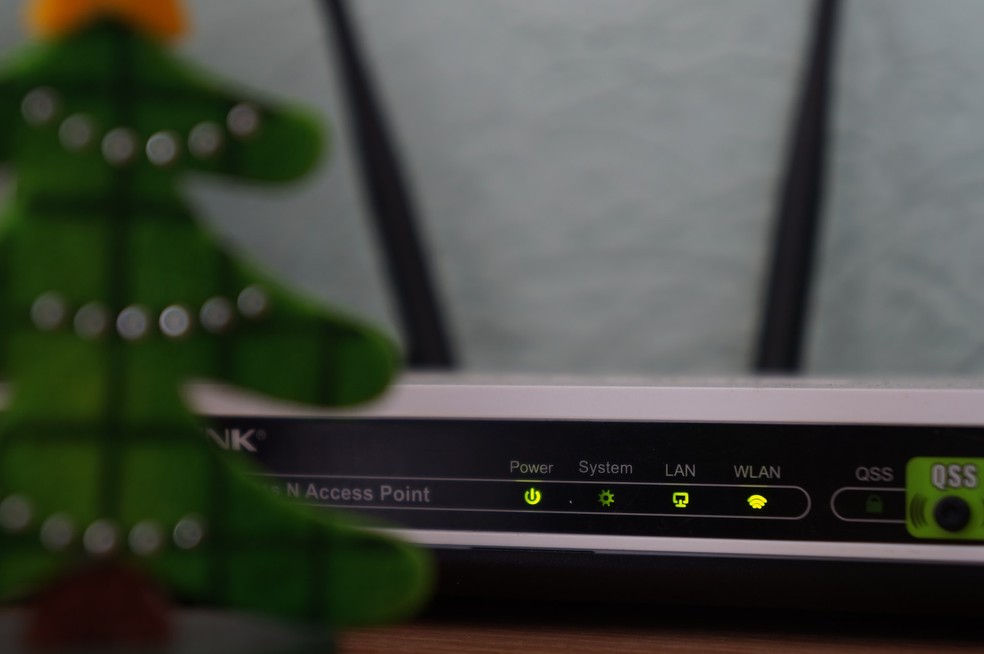
📝 Qual roteador longo com alcance de 500 metros comprar? Veja no Fórum do TechTudo
1. Não alterar a senha do menu do roteador
Não alterar a senha do menu do roteador pode representar um risco significativo para a segurança dos seus dados e dispositivos conectados. Isso porque senhas padrão geralmente são amplamente conhecidas e divulgadas em manuais ou na Internet. Muitos roteadores vêm com códigos genéricos, como “admin” ou “password”, e o amplo conhecimento disso permite que hackers possam acessar facilmente a sua rede. Com acesso à sua rede Wi-Fi, os invasores podem interceptar o tráfego de dados, espionar suas atividades online, roubar informações pessoais e financeiras ou até mesmo realizar ataques direcionados a outros dispositivos na sua rede.
Para resolver o problema, conecte-se ao roteador através de um navegador de Internet digitando o endereço IP do roteador na barra de endereços (geralmente é 192.168.0.1 ou 192.168.1.1). Faça login usando o nome de usuário e senha do administrador. Caso nunca tenha alterado essas credenciais, procure no manual do roteador ou pesquise na web o usuário e a senha padrão do modelo específico do aparelho. Após acessar o roteador, localize a seção de configuração de senha e crie uma nova senha forte e exclusiva.

2. Firewall e criptografia Wi-Fi desativados
Ficar com o Firewall e a criptografia Wi-Fi desativados é uma prática altamente arriscada que pode expor sua rede Wi-Fi a uma série de ameaças. O Firewall atua como uma barreira de segurança que monitora e controla o tráfego de entrada e saída da rede. A criptografia Wi-Fi, por sua vez, é uma tecnologia que visa a proteger a segurança das redes sem fio, garantindo que os dados transmitidos entre os dispositivos e roteadores sejam codificados.
Para habilitar essas preferências, você deve acessar o seu roteador por meio de um navegador de Internet e fazer o login para acessar as opções do dispositivo. Verifique se o Firewall e a criptografia Wi-Fi encontram-se desabilitadas. Caso estejam, ative-as para melhorar a proteção da sua rede.
Presente em muitos roteadores e dispositivos Wi-Fi, a função WPS (Wi-Fi Protected Setup) foi projetada para simplificar o processo de conexão de dispositivos à rede sem fio, tornando-o mais rápido e fácil. Ela permite que aparelhos compatíveis se conectem à rede Wi-Fi sem a necessidade de inserir uma senha manualmente. Porém, deixar essa opção habilitada ininterruptamente pode representar um risco significativo para a segurança dos seus dados e da sua rede Wi-Fi.

Diante disso, é recomendável que a função seja habilitada apenas quando um novo dispositivo precisa ser incorporado à rede. Quando não for necessário, o WPS deve ser desativado. Isso reduzirá a exposição do recurso e diminuirá as possibilidades de exploração por cibercriminosos. Muitos roteadores contam com um botão físico que habilita e desabilita a função.
4. Fornecer a senha para visitantes
Apesar de ser uma prática comum, compartilhar a senha do Wi-Fi com visitantes pode colocar a sua rede em risco. Caso eles não estejam bem intencionados, podem explorar essa conexão para acessar totalmente a sua rede e interceptar o tráfego ou realizar atividades maliciosas. Isso acontece porque, quando a senha é compartilhada, não há controle sobre o que o visitante pode fazer na rede. Além disso, eles podem compartilhar a senha com outras pessoas sem o seu conhecimento, o que aumenta o risco de acesso não autorizado.
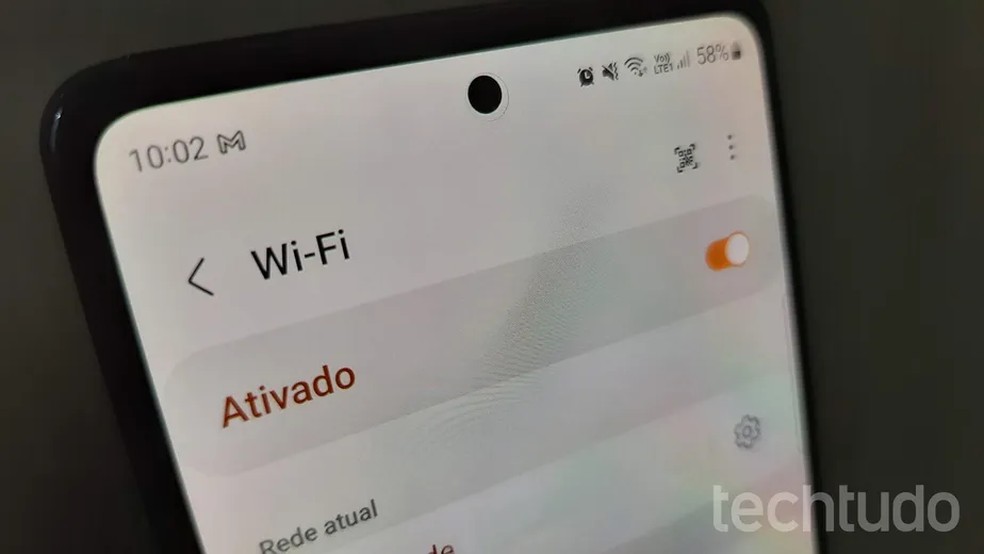
Para resolver o problema, o recomendado é que seja criada uma rede para convidados. Se o seu roteador suportar essa funcionalidade, configure uma rede Wi-Fi separada para visitantes. Isso isola os convidados da rede principal e restringe o acesso aos recursos e dispositivos compartilhados. Essa opção também poderá ser ativada nas configurações do seu aparelho.
5. Não atualizar o firmware do roteador
O firmware é o software interno do roteador que controla suas operações e funcionalidades. As atualizações do sistema são lançadas pelos fabricantes para corrigir vulnerabilidades de segurança, melhorar o desempenho, adicionar novos recursos e resolver problemas conhecidos. Por esse motivo, não atualizá-lo regularmente pode colocar em risco a segurança e o desempenho da sua rede Wi-Fi.
Cada fabricante tem uma forma diferente de atualização do firmware, mas o processo geralmente pode ser realizado entrando no site da empresa. Na página, procure pela seção de suporte ou downloads, onde costumam estar as atualizações mais recentes de firmware para os diferentes modelos de roteador.
6. Deixar o acesso remoto ativado
O acesso remoto permite que você acesse a interface de configuração do roteador de fora da rede local, ou seja, de qualquer lugar na Internet. No entanto, o recurso também abre portas para possíveis ataques cibernéticos. Se o acesso não estiver devidamente protegido com senhas fortes e medidas de segurança adequadas, hackers podem tentar forçar a entrada no roteador e obter acesso não autorizado às configurações e informações da rede.
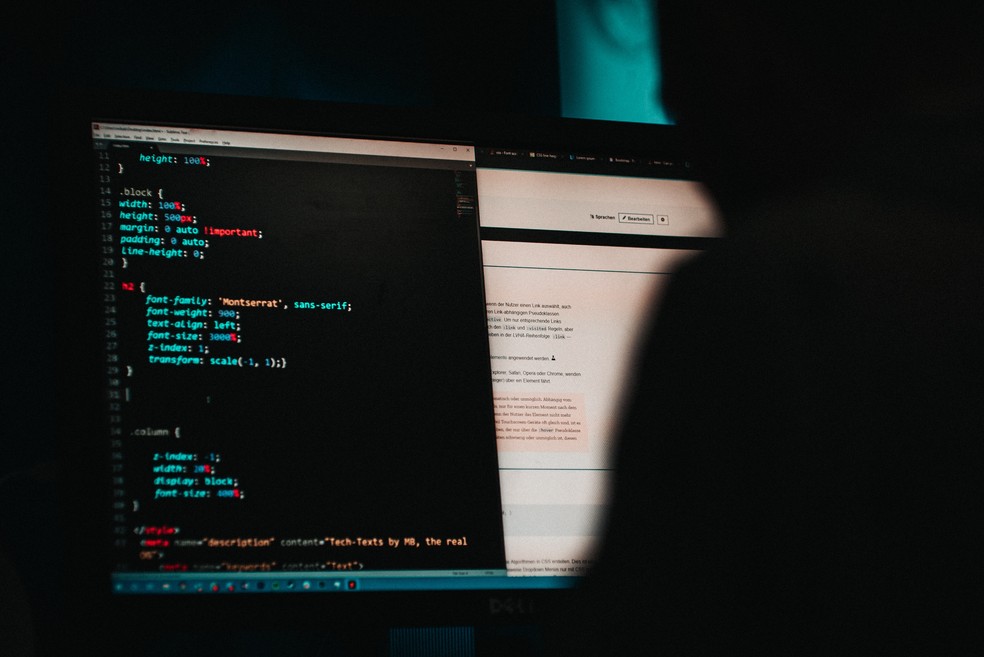
Para desabilitar a opção, acesse seu roteador por meio do navegador. Após realizar o login, acesse as configurações do aparelho e procure pela seção de acesso remoto ou configurações de gerenciamento remoto. Caso esteja habilitada, é recomendável que você desative-a para imprimir maior segurança à rede.
Como descobrir a senha do Wi-Fi pelo celular

Como descobrir a senha do Wi-Fi pelo celular